标签:idt 文章 windows 技术 log win www 二次开发 tps
《Windows Azure Platform 系列文章目录》
请注意:
文本仅简单介绍如何在Azure Portal创建和创建Key Vault,如果需要结合Application做二次开发,请参考后续的文章
本章将介绍通过Azure Portal创建和查看Azure Key Vault。
2.搜索Key Vault,然后创建
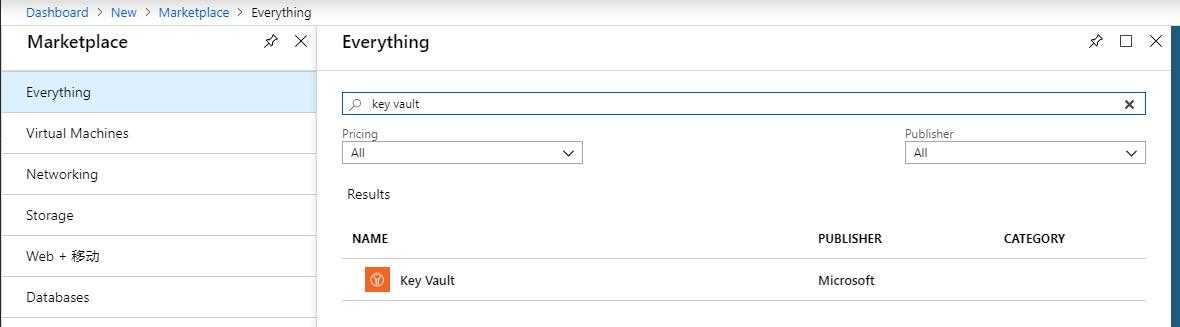
3.输入Key Vault有关信息
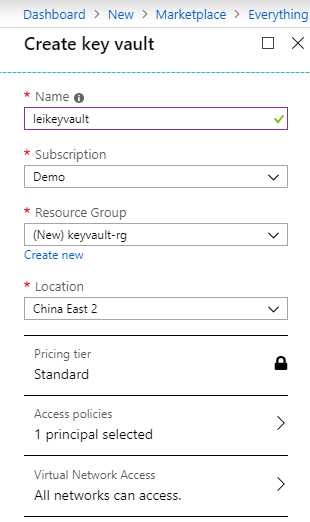
4.创建完毕后,点击Secrets,点击+Generate/Import
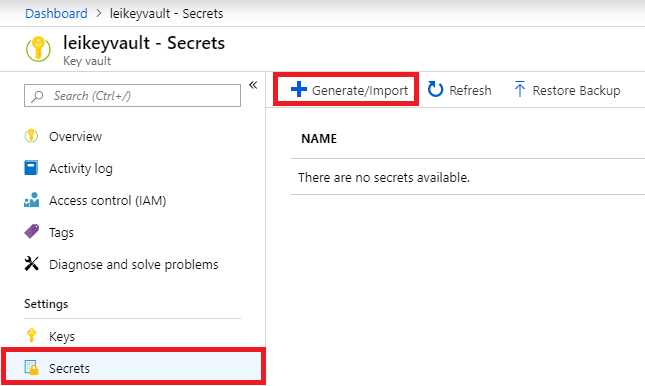
5.在Create a secret里面,输入以下信息:
Upload Options: Manual
Name: ExamplePassword
Value: hVFkk965BuUv
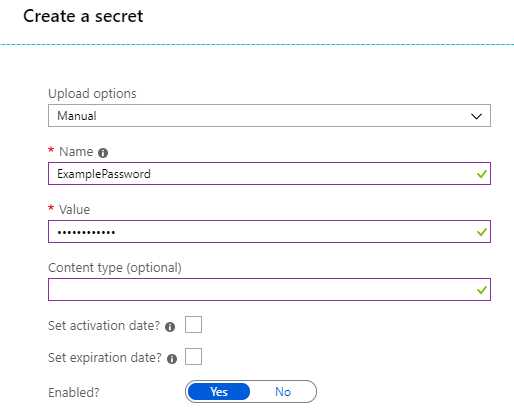
6.创建完毕后,显示如下:
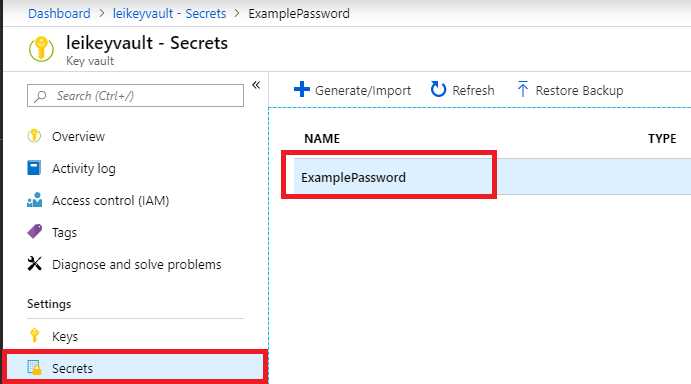
我们点击上图的ExamplePassword
7.我们点击下图的红色区域
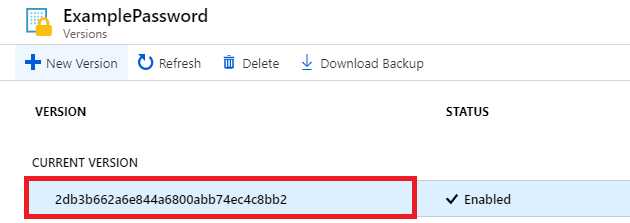
8.我们点击下图的Show Secret Value
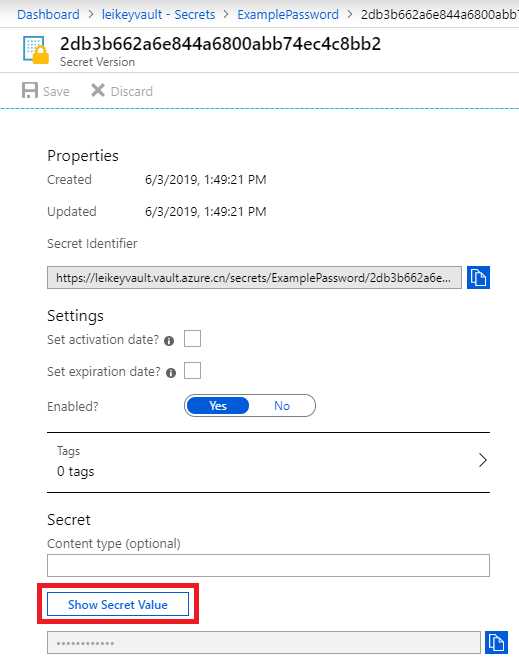
9.最后显示我们在步骤5中输入的内容

Azure Key Vault (2) 使用Azure Portal创建和查看Azure Key Vault
标签:idt 文章 windows 技术 log win www 二次开发 tps
原文地址:https://www.cnblogs.com/threestone/p/10966547.html